RustFS macOS インストール
macOSでは3つの方法を使用できます:
- Docker
- グラフィカルワンクリック起動パッケージ
- バイナリパッケージ
この記事は主にRustFSのグラフィカルワンクリック起動パッケージを使用してRustFSを高速起動する方法を説明します。
I. 準備作業
理解してください:
グラフィカル起動モードはシングルマシンシングルディスクモードのみをサポートし、開発、デバッグ、テスト環境により適しています。
起動モードの詳細な紹介については、起動モードを参照してください;
インストールパッケージをダウンロードし、権限を変更して起動を実行してください。
II. ダウンロード
公式ダウンロードページを訪問し、最新版のRustFSインストールパッケージをダウンロードしてください。
III. 権限の変更
macOSオペレーティングシステムで、このプログラムが関連する実行権限を持っていることを確認してください。
起動アイコンをダブルクリック
起動アイコンをダブルクリックします;
ディスク設定をクリックします;
"Start Service"をクリックすると、RustFSサービスが成功裏に起動します。
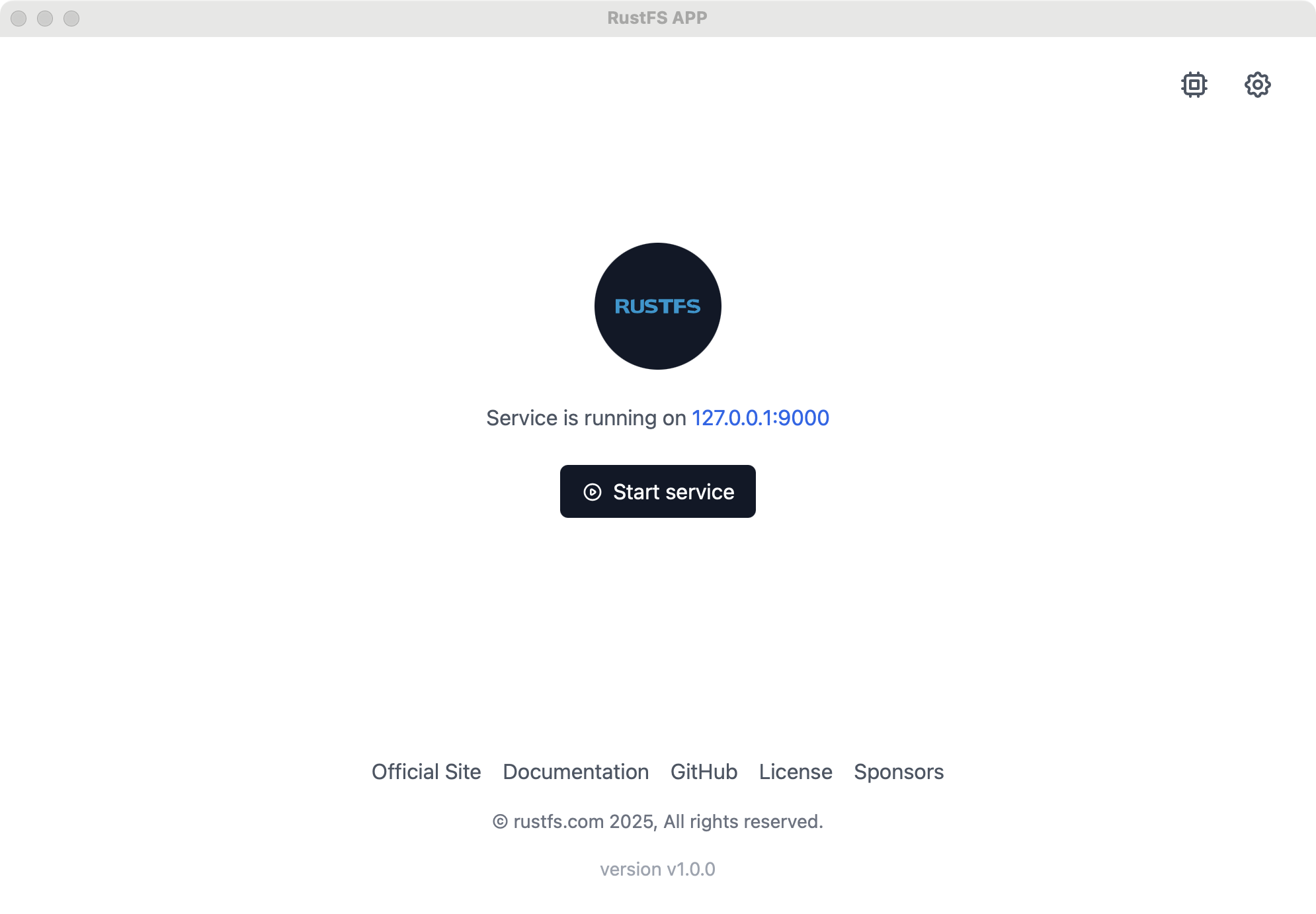
IV. 設定の変更
右上角の変更ボタン(歯車形ボタン)をクリックすると、以下を変更できます:
サーバーのデフォルトポート;
デフォルト管理者のユーザー名とパスワード;
指定されたディスクディレクトリ;
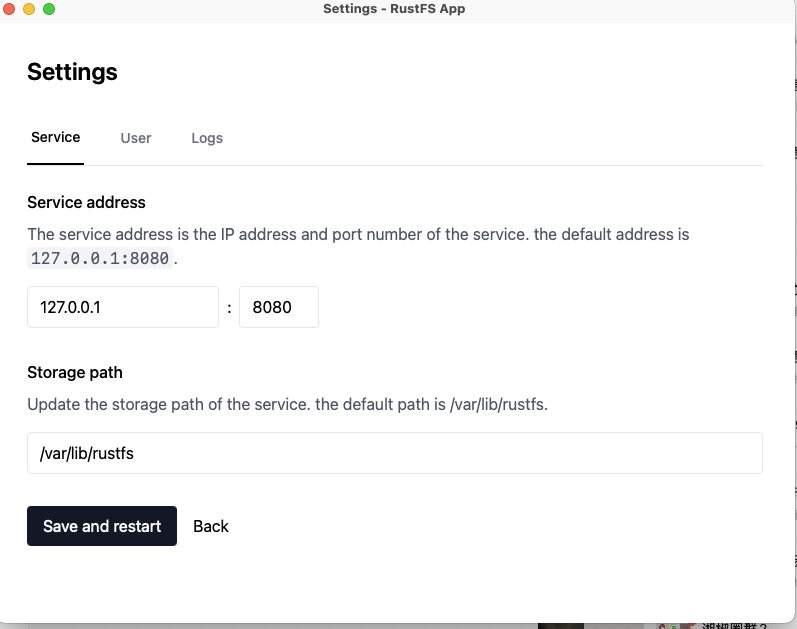
V. コンソールへのアクセス
起動に成功した後、http://127.0.0.1:7001を訪問してコンソールにアクセスしてください。